كيفية تنزيل أحدث مكتبة Scala SMS من Github
هذا المقال يتناول كيفية إجراء تغييرات على واجهة برمجة تطبيقات Scala SMS الموجودة على GitHub من جهاز الكمبيوتر الخاص بك. هذا الحل لن يستغرق سوى حوالي 20 دقيقة لتنفيذه. ستتعلم كيفية تثبيت Git لنظام Windows وTortoiseGit. سيبدأ الأمر بتنزيل Git، وسينتهي بعرض التغييرات التي أجريتها على GitHub. نفترض أنك على دراية بـ GitHub وScala. الفيديو سهل المتابعة ومفصل لذا لن تواجه أي مشكلة في فهم العملية. لا تضيع أي وقت! لنبدأ!
كيفية تنزيل واجهة برمجة تطبيقات Scala SMS من GitHub (خطوات سريعة)لتنزيل واجهة برمجة تطبيقات Scala SMS من GitHub:
- إنشاء حساب GitHub
- إعداد GitHub Desktop
- انتقل إلى github.com/ozekisms/scala-send-sms-http-rest-ozeki
- انقر على Code لنسخ الرابط
- استنساخ واجهة برمجة تطبيقات Scala SMS في Github Desktop
- الصق الرابط المنسوخ في علامة تبويب URL للاستنساخ
- تشغيل Ozeki SMS Gateway
- تشغيل واجهة برمجة تطبيقات Scala SMS باستخدام InteliJ
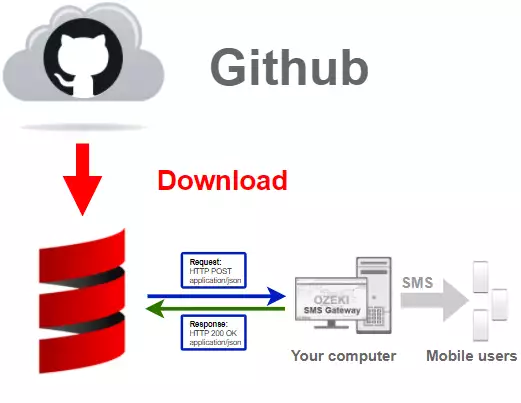
للحصول على أحدث مكتبة Scala SMS، يجب تنزيلها من Github.
للقيام بذلك، ستحتاج إلى حساب Github وإصدار سطح المكتب من Github.
في الفيديو التالي سأوضح لك كيفية تنزيل إصدار سطح المكتب
من Github.
قد ترغب في استخدام هذا الرابط:
https://desktop.github.com/ لتنزيل Github Desktop. (الشكل 2)

في هذا الفيديو الذي مدته 46 ثانية، ستتعلم كيفية تنزيل مثبت Github Desktop على جهاز الكمبيوتر الخاص بك. ستبدأ العملية بفتح صفحة متصفح جديدة وتنتهي بوجود المثبت على جهازك. الفيديو مفصل جدًا وسهل الفهم. لا ينبغي أن تستغرق العملية أكثر من 5 دقائق لتنفيذها.
تثبيت Github Desktop (فيديو تعليمي)
لاستخدام Github Desktop، يجب تثبيته وتسجيل الدخول إلى حسابنا.
إذا لم يكن لديك حساب بعد، يمكنك استخدام الرابط التالي للتسجيل:
https://github.com/join?source=login
في الفيديو التالي سأوضح لك كيفية تثبيت Github Desktop
وكيفية تسجيل الدخول إلى حسابك.
استنساخ مستودع scala-send-sms-http-rest-ozeki
إذا كنت ترغب في استنساخ مستودع، فأنت بحاجة أولاً إلى الحصول على URL الخاص بالمستودع. يمكنك القيام بذلك عن طريق زيارة صفحة https://github.com/ozekisms/scala-send-sms-http-rest-ozeki هناك، سترى زر Code باللون الأخضر (الشكل 3). النقر عليه سيفتح القائمة الفرعية Code، حيث يمكنك نسخ URL المستودع.
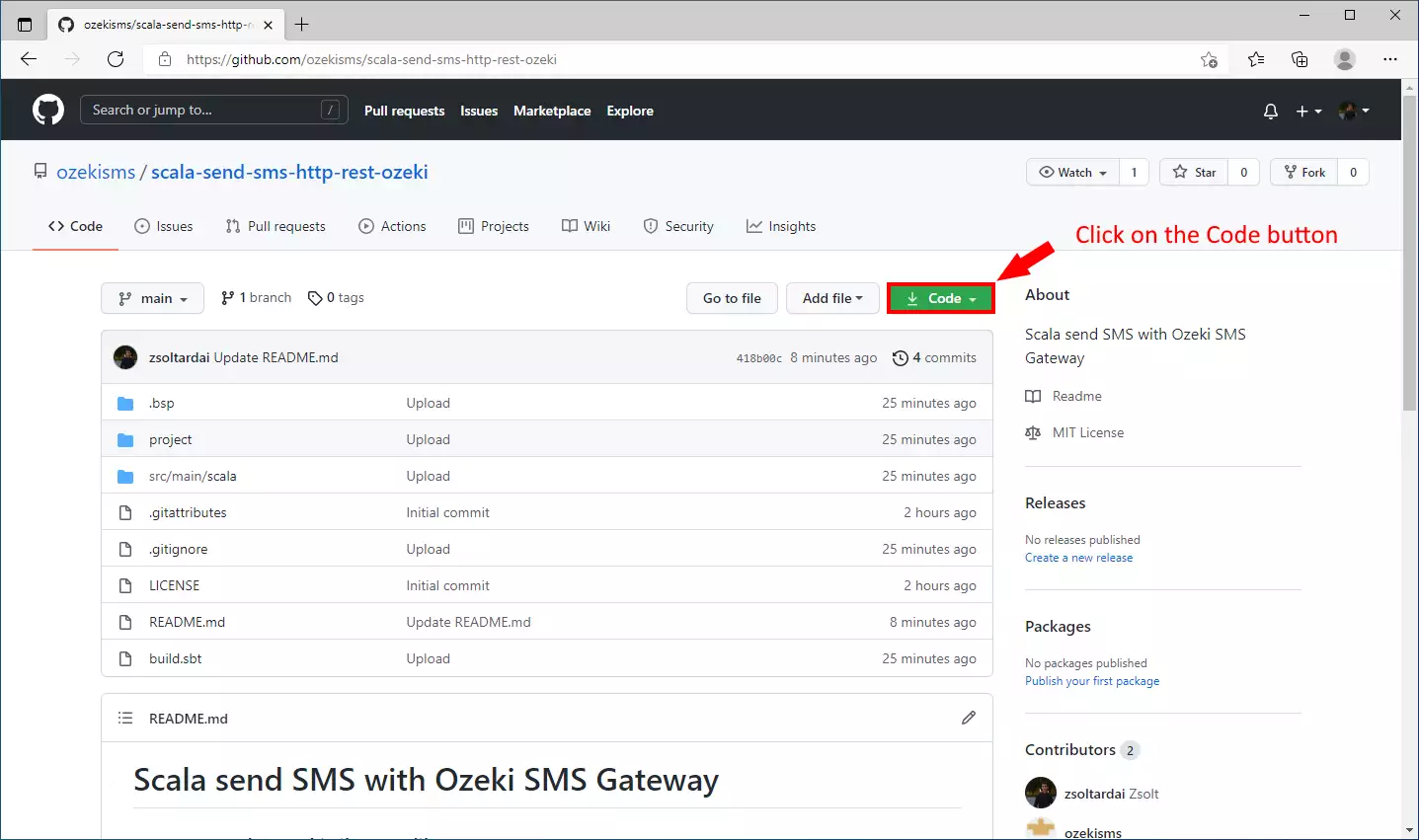
لنسخ URL المستودع، انقر على زر 'نسخ' الموجود بجوار شريط URL (الشكل 4). سيقوم بنسخ URL إلى الحافظة الخاصة بك. يمكنك استخدام هذا النص لاستنساخ المستودع إلى جهاز الكمبيوتر الخاص بك للتعديل المحلي.
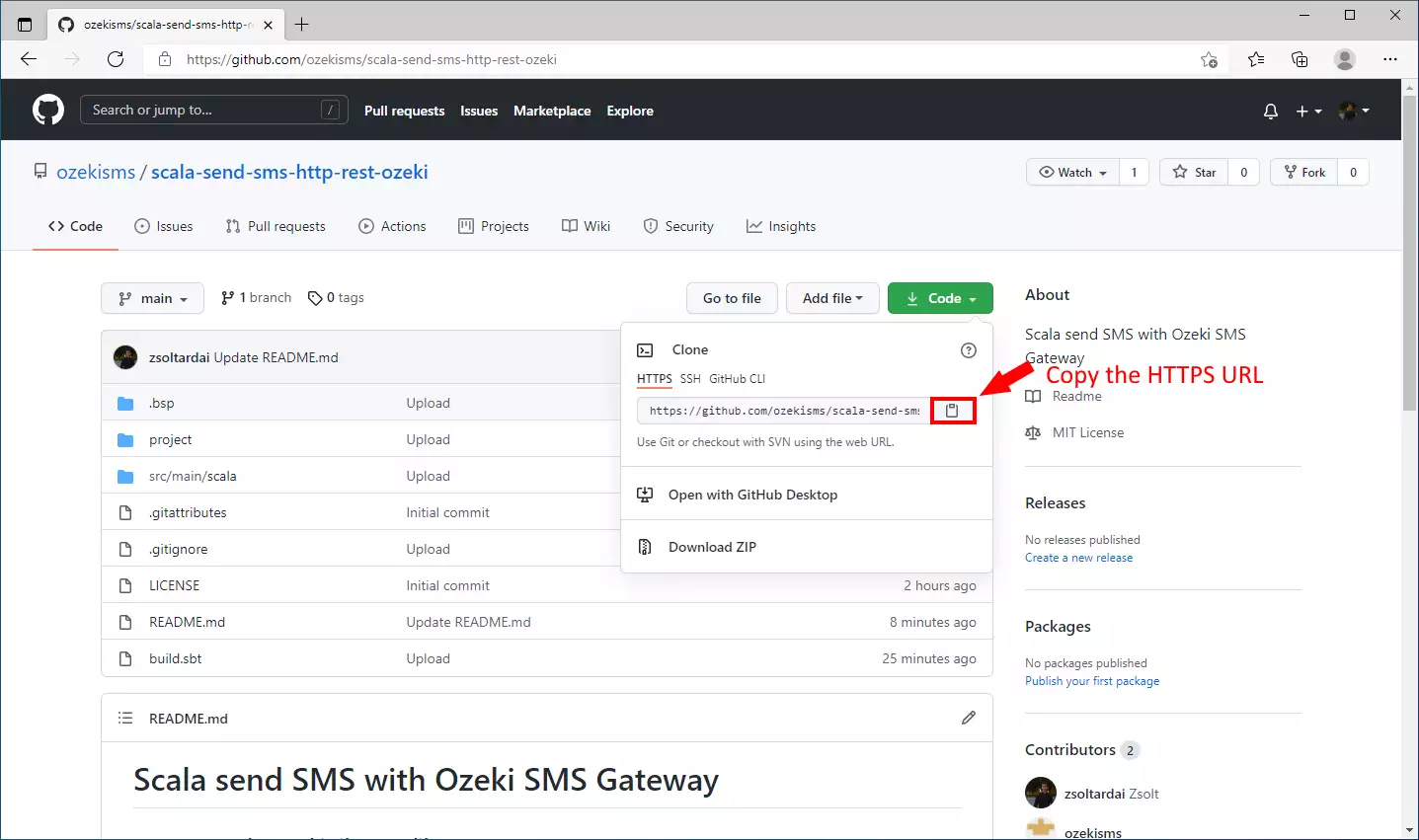
في هذه الخطوة، يمكنك أن ترى أنه في الصفحة الرئيسية لتطبيق GitHub Desktop، يوجد زر مخصص لاستنساخ مستودع. انقر عليه وسيفتح شريط نصي حيث يمكنك لصق URL المستودع. يقع الزر تحت زر المستودع التعليمي بعنوان: 'Clone a repository from the Internet...' (الشكل 5)
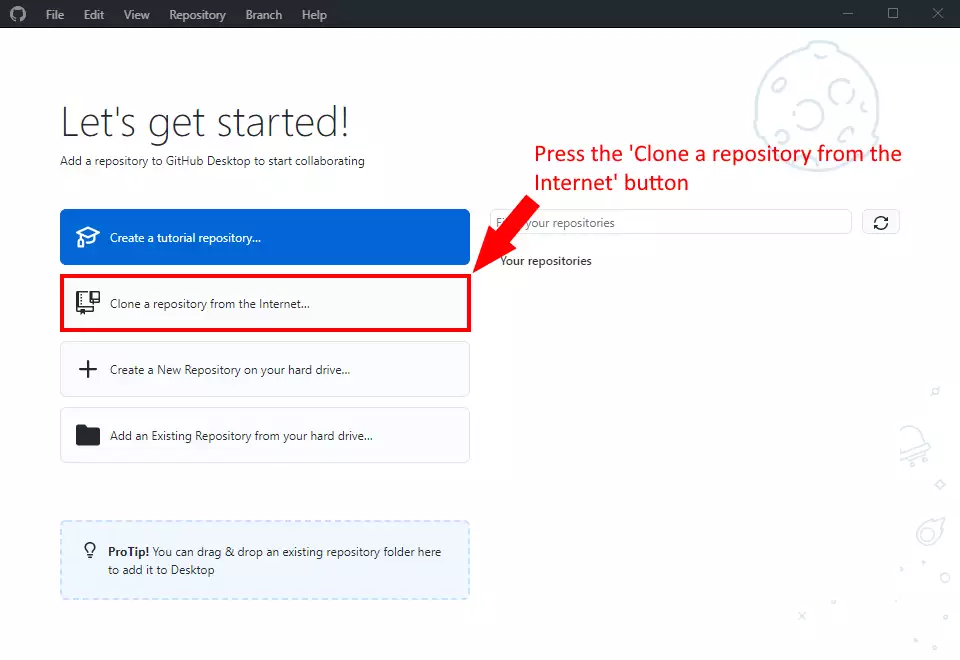
في هذه الصفحة، يمكنك أن ترى كيفية استنساخ مستودع (الشكل 6). أول شيء تحتاج إلى فعله هو اختيار طريقة استنساخ URL. الآن يمكنك رؤية شريط نصي حيث يمكنك لصق URL المستودع الذي ترغب في استنساخه. الخطوة الأخيرة هي اختيار المسار حيث تريد حفظ الملفات من المستودع. إذا انتهيت من الإعداد، انقر على زر Clone. سيؤدي ذلك إلى إنهاء إعداداتك وتنزيل الملفات إلى جهاز الكمبيوتر الخاص بك.
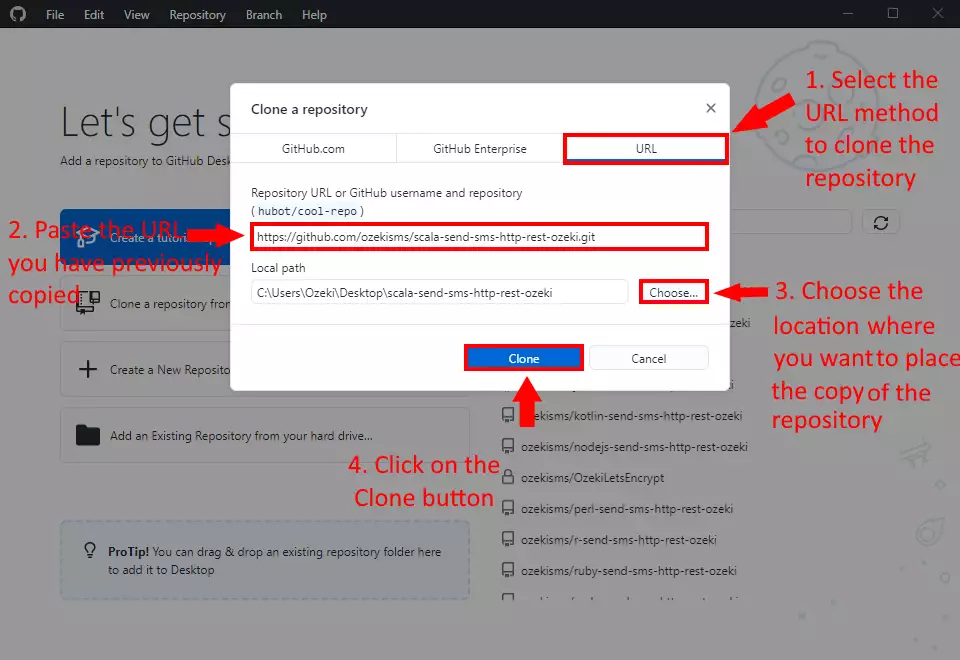
كيفية استنساخ مستودع (فيديو تعليمي)
في هذا الفيديو، ستتعلم عن عملية استنساخ مستودع. يبلغ طول الفيديو 1:18 دقيقة فقط ويوضح الخطوات التفصيلية التي تحتاج إلى اتخاذها لإكمال الإجراء. سيبدأ بفتح متصفح وينتهي بتنزيل الملفات إلى جهاز الكمبيوتر الخاص بك للتحرير دون اتصال بالإنترنت. ستتعلم كيفية نسخ عنوان URL للمستودع وأين يتم لصقه إذا كنت ترغب في استنساخه.
المستودع المستنسخ
كما ترى في الشكل 7، فإن الملفات في المستودع موجودة الآن على جهاز الكمبيوتر الخاص بك. يمكنك الآن البدء في تحريرها دون اتصال بالإنترنت وإجراء تغييرات في المستودع الأصلي من جهاز الكمبيوتر الخاص بك بمساعدة تطبيق GitHub Desktop.
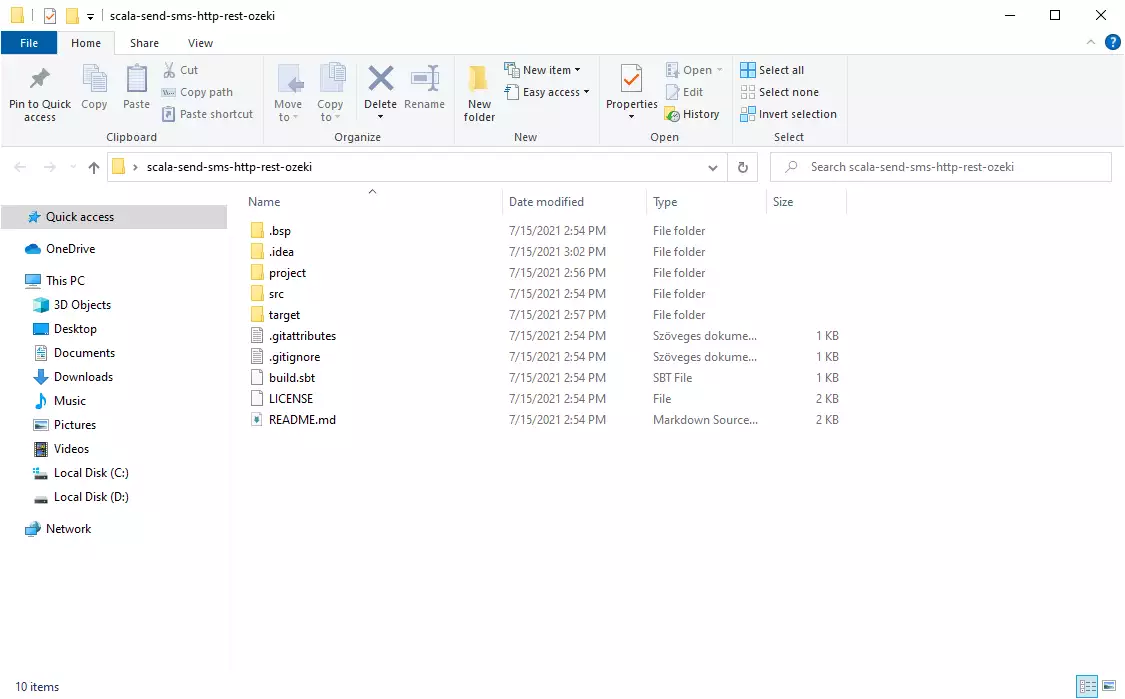
لاستخدام محتوى مستودع scala-send-sms-http-rest-ozeki، ستحتاج
إلى محرر نصوص مثل المفكرة في نظام Windows.
في الفيديو التالي، سأريكم كيفية استخدام محتوى
مستودع scala-send-sms-http-rest-ozeki في بيئة Jetbrains InteliJ IDE.
لماذا يجب عليك استنساخ المستودع؟
الإجابة بسيطة، إذا قمت بتنزيل محتوى مستودع
scala-send-sms-http-rest-ozeki مباشرة، فسيتعين عليك تنزيل
أحدث نسخة في كل مرة يتم تحديثها. ولكن إذا قمت باستنساخ
المستودع، يمكنك الحصول على أحدث نسخة منه بمجرد
النقر على زر "جلب" في تطبيق Github Desktop.
في الفيديو التالي، سأريكم ما يحدث إذا تم تحديث محتوى
المستودع، وكيف يمكنكم الحصول على أحدث نسخة.
أفكار ختامية
الآن، يمكنك أخذ قسط من الراحة. نأمل أن يكون هذا الدليل بسيطًا كما عملنا بجد لتقديم الأفضل لك.
باتباع خطوات البرنامج التعليمي أعلاه، يمكنك إنشاء الحل في فترة زمنية قصيرة. الآن يمكنك استخدام واجهة برمجة تطبيقات R SMS لإرسال رسائل SMS. إذا كنت قد أكملت الخطوات بالفعل، فيمكنك الاستمتاع بقهوة لاتيه مستحقة أو أي شيء آخر لديك في الاعتبار.
دعني أذكر أن بوابة Ozeki SMS تتيح لك تقديم خدمة SMS لعملائك أو موظفيك أو تطبيقات الأعمال الخاصة بك، ويمكن أن تساعدك في التحكم في نشاط المراسلة لهؤلاء المستخدمين. إذا كنت ترغب في اكتشاف المزيد من المعلومات القيمة حول فوائد الحلول المماثلة الأخرى، يرجى فتح ozeki-sms-gateway.com. آمل أن تكون هذه الصفحة مفيدة لجميع القراء وخاصة للمبتدئين.
